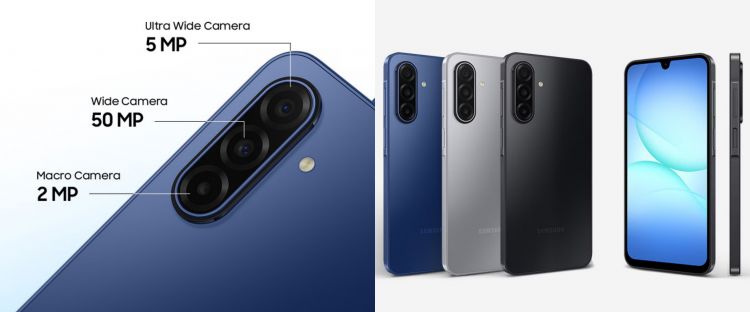Mengenal Capture Button di iPhone 16 dan cara menggunakannya
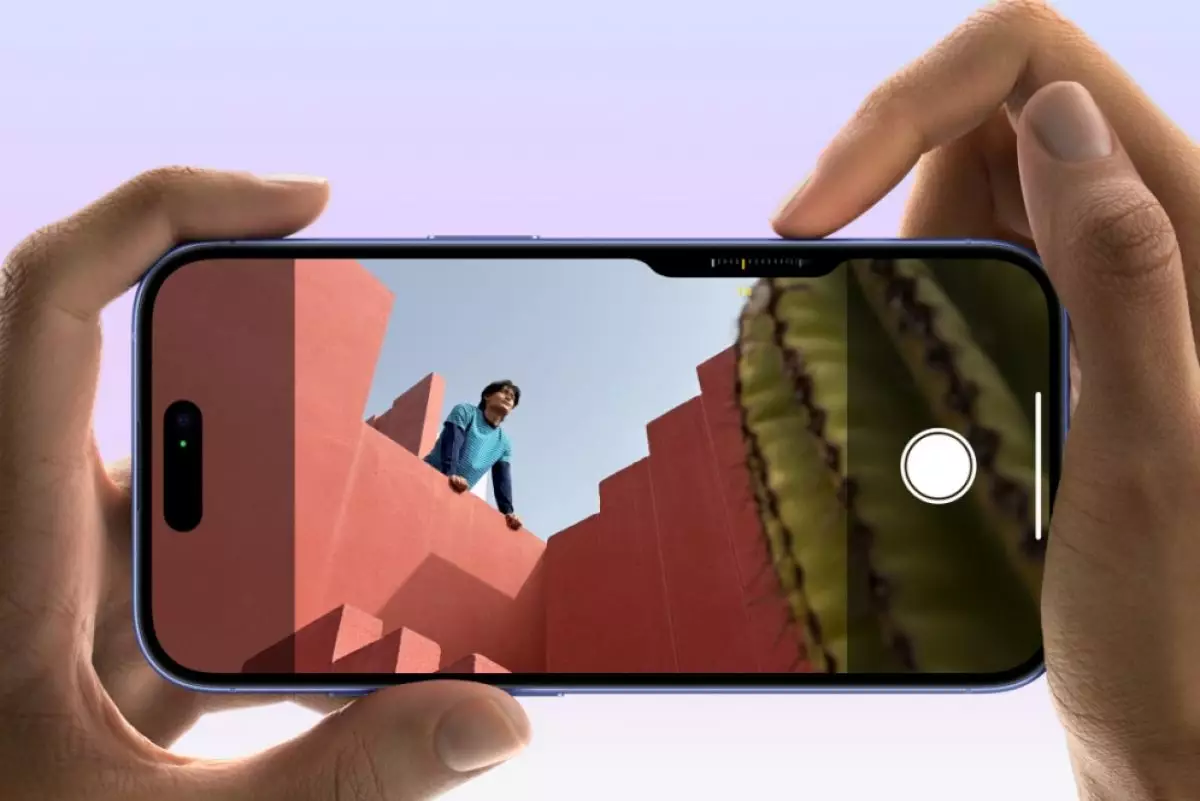
foto: apple
Techno.id - iPhone terbaru memiliki Capture Button khusus di sisi kanan. Dijuluki Camera Control, tombol ini adalah fitur interaksi antara perangkat keras dan perangkat lunak, memungkinkannya bertindak seperti tombol rana pada kamera tetapi dengan fungsi yang sangat dapat disesuaikan.
Mengenal Capture Button
Kontrol Kamera memberikan sensasi klik tombol fisik berkat sakelar taktil bawaan dengan umpan balik haptic yang menawarkan rasa getaran. Ada juga penginderaan kapasitif (sentuh) untuk gerakan, dengan sensor gaya yang digunakan untuk membedakan antara penekanan ringan dan keras.
Di bagian dalam, fitur ini memiliki sensor gaya presisi tinggi dengan umpan balik haptic yang meniru nuansa rana kamera DSLR. Sementara sensor sentuh baru, mengenali interaksi yang tepat seperti klik dan slide.

Apple menyediakan API bagi pengembang untuk memprogram bagaimana tombol Kontrol Kamera berperilaku di aplikasi mereka. Capture Button bekerja melalui casing iPhone 16 Apple karena memiliki lapisan konduktif yang mengambil dan meneruskan gerakan jari ke Capture Button.
Kontrol Kamera menjadi lebih baik berkat kemampuan untuk mengarahkan iPhone ke objek dan menahan tombol untuk memunculkan informasi yang relevan tentang objek tersebut dan tempat di jendela bidik. Fitur seperti Google Lens ini, yang dikenal sebagai kecerdasan visual, akan dihadirkan akhir tahun ini. Kontrol Kamera tersedia di iPhone 16, iPhone 16 Plus, iPhone 16 Pro, dan iPhone 16 Pro Max.
Cara menggunakan Capture Button

Menekan tombol ambil dengan cepat akan langsung meluncurkan aplikasi Kamera bawaan, tetapi kamu dapat mengaturnya untuk membuka aplikasi pihak ketiga yang kompatibel. Setelah berada di aplikasi Kamera, klik Capture Button untuk mengambil foto. Untuk mulai merekam video QuickTake, klik dan tahan tombol.
Jika sudah dalam mode Video, klik untuk mulai merekam dan geser tombol Kontrol Kamera untuk memperbesar dan memperkecil saat memotret. Untuk berhenti merekam, klik Capture Button lagi.
QuickTake memungkinkan kamu merekam video tanpa beralih dari mode Foto. Pada jajaran iPhone 16, QuickTake merekam video dalam resolusi 4K penuh. Pada model lama, QuickTake dibatasi hingga resolusi 1080p dan 30 frame per detik.
Menekan dua kali Capture Button dengan ringan akan menarik overlay yang menunjukkan pengaturan kamera yang tersedia yang dapat kamu kontrol. Gesek melintasi Kontrol Kamera untuk menggulir pilihan yang tersedia, lalu tekan tombol dengan ringan untuk menyesuaikan fitur yang dipilih.
Pengaturan yang dapat disesuaikan menggunakan kontrol kamera di antaranya, Paparan, Kedalaman (depth), Zoom, Lensa, Gaya Fotografi, Tone.
Mode fotografi lain yang tersedia di aplikasi Kamera yang sudah diinstal sebelumnya, seperti pengambilan gerak lambat dan pencitraan panorama, belum berfungsi dengan Kontrol Kamera.

Setelah kamu memilih alat kamera, menggesek tombol akan menyesuaikannya. Misalnya, menggeser jari akan memperbesar dan memperkecil jika fungsi zoom dipilih. Jika fitur pencahayaan atau depth-of-field dipilih, Kontrol Kamera akan mencerahkan atau menggelapkan pemandangan atau menyesuaikan jumlah efek bokeh.
Kamu juga dapat menggesek untuk menelusuri Gaya Fotografi dan menambah atau mengurangi nada untuk mencerahkan atau memperdalam suasana foto.
Fitur rana dua tahap akan hadir di Camera Control akhir musim gugur ini. Fitur ini akan memungkinkan kamu mengunci fokus dan pencahayaan dengan menekan ringan sebelum mengambil bidikan dengan menekan keras.
Alat yang dipilih diingat di antara sesi untuk menghemat waktu. Misalnya, jika terakhir kali kamu berinteraksi dengan Gaya Fotografi melalui Kontrol Kamera, pengaturan ini akan muncul saat kamu menekan Capture Button dua kali dengan ringan, sehingga kamu tidak perlu menggesek.
RECOMMENDED ARTICLE
- Apple mengklaim dengan beberapa perubahan, iPhone 16 lebih mudah diperbaiki
- iPhone 16 dan 16 Plus tidak memiliki layar dengan kecepatan refresh rate 120hz, begini penjelasannya
- Cara menyesuaikan Pusat Kontrol iPhone setelah menginstal iOS 18
- 5 Fitur iPhone 16 Pro yang sudah lama dimiliki ponsel cerdas Android
- Apakah iPhone 16 dan 16 Pro tahan air? Ini yang perlu kamu ketahui dan cara mengatasinya ketika basah
HOW TO
-

Cara perbaiki foto terlihat pecah dan muncul artefak di HP Android dengan aplikasi, gampang!
-

Cara menggunakan Remote Desktop Windows 10/11 (RDP), ini panduan lengkap dan troubleshooting
-

Cara shareloc ke orang terdekat jika WA down di Android, bisa simpan informasi medis juga
-

Cara atur rute Google Maps di HP untuk hindari lokasi demo, tetap hati-hati di jalan!
-

Cara kunci posisi elemen atau foto di Canva biar nggak ketarik, ternyata begini triknya
TECHPEDIA
-

Bisakah dapat Robux di Roblox secara gratis? Ini 10 faktanya agar tidak tergoda penipu
-

Detik-detik gelombang radio lawan sensor Jepang dan siarkan proklamasi kemerdekaan RI ke penjuru dunia
-

8 Penyebab charger ponsel mudah panas, jangan pakai adaptor abal-abal yang berbahaya!
-

Cara kerja peringatan dini tsunami Jepang, bisa deteksi bencana 10-20 detik sebelum datang
-

5 Tanggal Steam Sale paling populer yang termurah, game harga ratusan ribu bisa dapat diskon 90%
LATEST ARTICLE
HOW TO Selengkapnya >
-
![Cara perbaiki foto terlihat pecah dan muncul artefak di HP Android dengan aplikasi, gampang!]()
Cara perbaiki foto terlihat pecah dan muncul artefak di HP Android dengan aplikasi, gampang!
-
![Cara menggunakan Remote Desktop Windows 10/11 (RDP), ini panduan lengkap dan troubleshooting]()
Cara menggunakan Remote Desktop Windows 10/11 (RDP), ini panduan lengkap dan troubleshooting
-
![Cara shareloc ke orang terdekat jika WA down di Android, bisa simpan informasi medis juga]()
Cara shareloc ke orang terdekat jika WA down di Android, bisa simpan informasi medis juga
-
![Cara atur rute Google Maps di HP untuk hindari lokasi demo, tetap hati-hati di jalan!]()
Cara atur rute Google Maps di HP untuk hindari lokasi demo, tetap hati-hati di jalan!